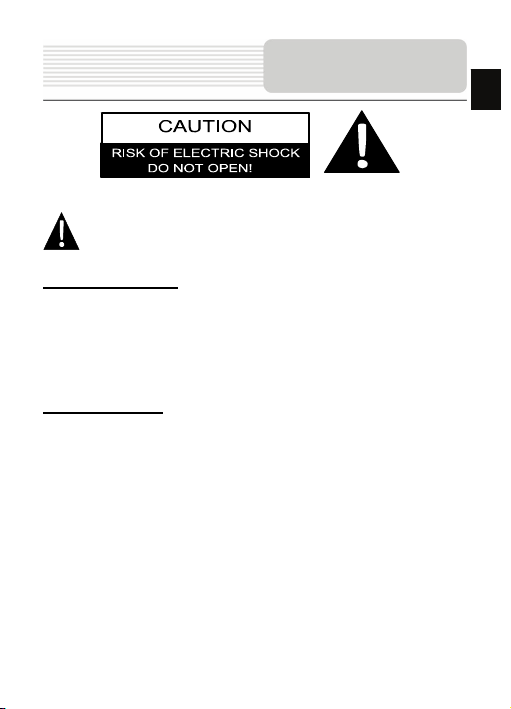
Инструкции по
безопасности
RU
Значок восклицательного знака, вписанный в равносторонний
треугольник, обращает внимание пользователя на важный пункт,
изложенный в руководстве пользователя.
ПРЕДОСТЕРЕЖЕНИЕ
1. Чтобы устр анить риск поражения электрическим током, не отк рывай те корпус
устрой ства. Внутри корпуса нет частей или деталей, ремонт которых может
быть выполнен самостоятельно. Предоставьте всю работу по устранен ию
неисправностей квалифицированному техн ическом у персоналу.
2. Произв одитель не несет ответственность за повреждения, вызванные
несанкционированными изменениями в конструкции данного устройс тва.
ПРЕДУПРЕЖДЕНИЕ
Не размещайте емкости с водой или другой жидкостью, а такж е мелкие предметы
на верхней поверхности уст ройст ва, так как при их попадании внутрь устройст ва
существует риск пожара или повреждения устройства.
RU - 1
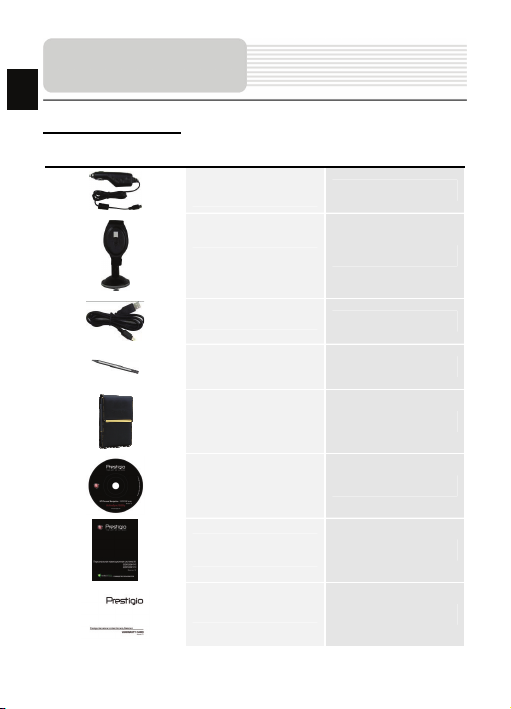
RU
Аксессуары
Список аксессуаров
Изображение Описание Кол-во
Автомобильное
зарядное устройст во
1
Док-станция
1
Кабель USB
Электронное перо
Кожаный чехол
(только модель
GeoVision 5166BT)
CD с драйвером и
документацией
Руководство
пользователя
Гарантийный талон
1
1
1
1
1
1
RU - 2
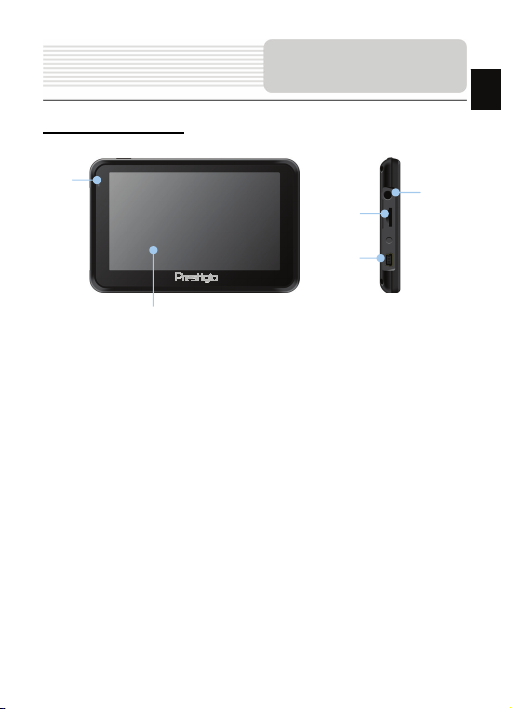
Вид спереди и сбоку
Обзор устройства
RU
2
4
5
1. Сенсорный ЖК-экран
Для выбора команд в меню или ввода информации нажмите по нему пальцем
или электронным пером.
2. Индикатор заряда батаре и
При полном заряде батареи индик атор горит ярко-желтым цветом, в процессе
зарядки - красным.
3. Разъем для наушников
Используется для подключения наушников.
4. Слот для карт памяти стандарта microSD
Используется для установки карт памяти microSD для получения данных или
расширения памяти.
5. Mini-USB порт
Используется для подключения USB кабеля для получения данных или
зарядки батареи.
1
RU - 3
3
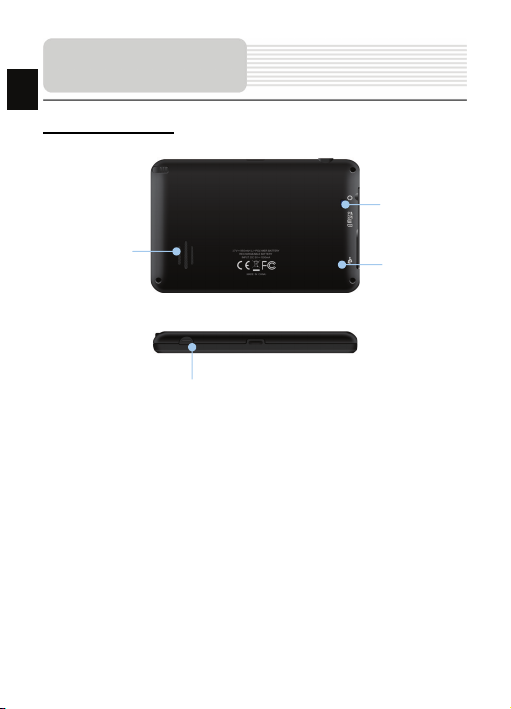
Обзор устройства
RU
Вид сзади и сверху
2
1
1. Колонки
Используются для воспроизведения звука, голоса или музыки.
2. Окно подсветки
3. Кнопка сброса
Нажмите для перезапуска уст ройс тва .
4. Кнопка питания (Power)
Используется для включения и отключени я устр ойства .
4
RU - 4
3
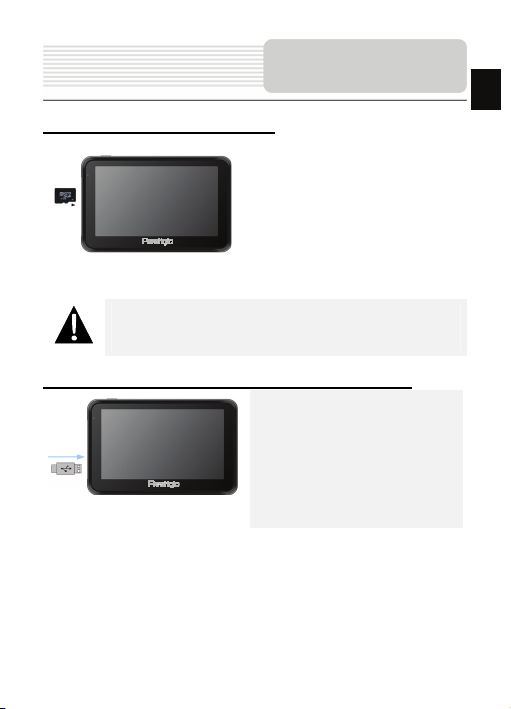
Системные
подключения
Установ ка карт памяти microSD
Увага :
Перед видаленням microSD карти переконайтесь, що вона в даний
момент не працює з жодним додатком.
Подключение к внешнему USB-устройству (Зарядка)
z Уст ан ав ли ва я microSD карту,
поверните ее коннектором к
устройству (этик етка должна быть
повернута к передней панели
устройства).
z Чтобы извлечь microSD карту,
слегка нажмите на край карты,
чтобы снять защитную защелку, и
вытяните карту из слота.
z Откройте защитную резиновую
крышку в направлении передней
панели устройс тва.
z Подключите USB-коннектор к
соответствующему USB-порту.
z Подключите другой USB-коннектор
к USB-порту на ПК чтобы начать
зарядку.
RU
RU - 5
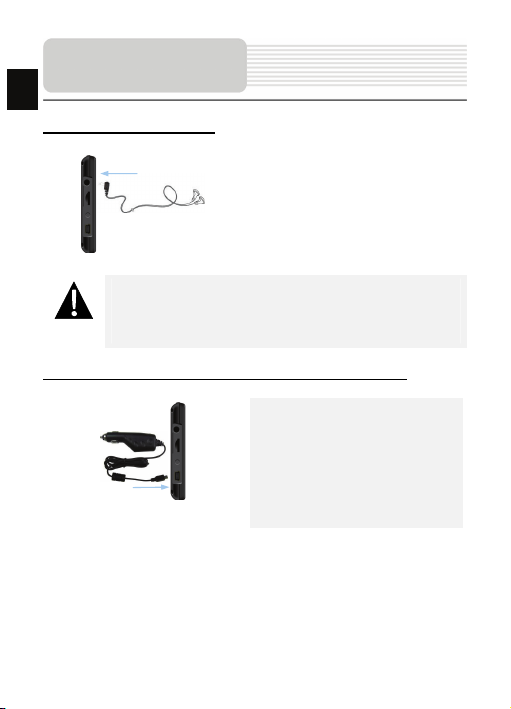
RU
Системные
подключения
Подключение наушников
z Подключите разъем наушников (не
входят в комплект) к порту для
наушников, чтобы направить
подачу аудиосигнала с колонок на
Внимание:
Громкий звук потенциально вреден для слуха. Перед подключением
наушников рекомендуется снизить громкость и постепенно
повышать ее до комфортного уровн я.
гарнит уру.
Использование автомобильного адаптера питания
z Откройте защитную резиновую
крышку в направлении передней
панели устройс тва.
z Подключите USB-коннектор к
соответствующему USB-порту.
z Подключите коннектор
автомобильного зарядного
устройства к прикуривателю.
RU - 6
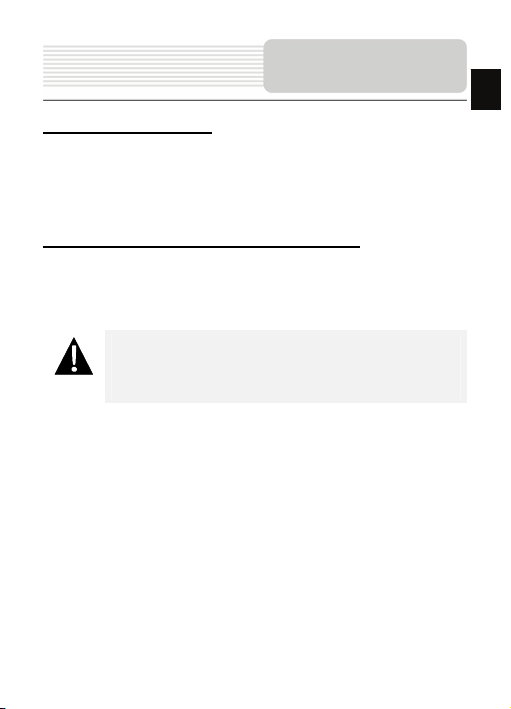
Питание
устройства
Использование батареи
Ваше портативное GPS-устро йство имеет встроенную перезаряжаемую
аккумуляторную батарею. При первом использовании устройств а необходимо
полностью зарядить батарею (как минимум 8 часов). Индикатор заряда батареи
горит красным цветом во время зарядки и ярко-желтым после ее окончания. Время
зарядки составляет примерно 2 часа.
Обратите внимание при работе с батареей:
z Новая батарея должна быть полностью заряжена при первом
использовании.
z Работа и зарядка батареи должны производиться при температуре 0°-37°С.
z Нет необходимости заряжать устройс тво до полной разрядки батареи.
Внимание:
Рек ом ен дуе тся подключать автомобильное зарядное устр ойство к
прикуривателю после зажигания двигателя, чтобы защитить
устрой ство от резких изменений напряжения.
RU
RU - 7
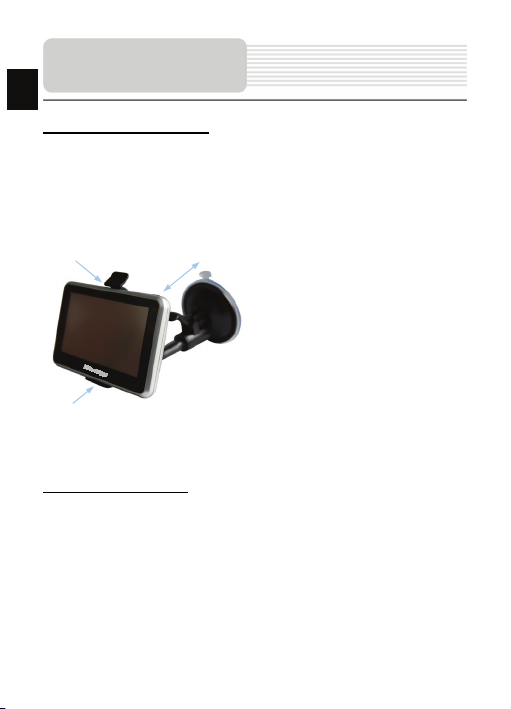
RU
Установк а
Установ ка устройства
При использовании устрой ства в транспортном средстве имеется возможность его
установки на ветровом стекле при помощи док-станции. Следуйте приведенным
инструкциям:
1. Выберите подходящее место на приборной доске или на ветровом стекле
так, чтобы устройство не закрывало обзор.
2. Для получения хорошего сигнала GPS убедитесь, что устро йство находится
на открыто м месте.
2
1
3
z Поместите
z Нажмите на верхний край, как
z Приподнимите рычаг на присоске и
z Прижмите рычаг присоски вниз, как
z Поверните кронштейн для
устройство на
кронштейн, как указано стрелкой
1.
показано стрелкой 2, чтобы
надежно закрепить устройс тво в
док-станции.
прижмите присоску к поверхности.
указано стрелкой 3, чтобы
надежно установить док-станцию.
установки
требуемого угл а обзора.
Снятие устройства
1. Нажмите на рычаг в верхней части док-станции, чтобы снять устройство.
2. Поднимите рычаг присоски, чтобы с легкостью снять ее с приборной панели
или ветрового стекла.
RU - 8
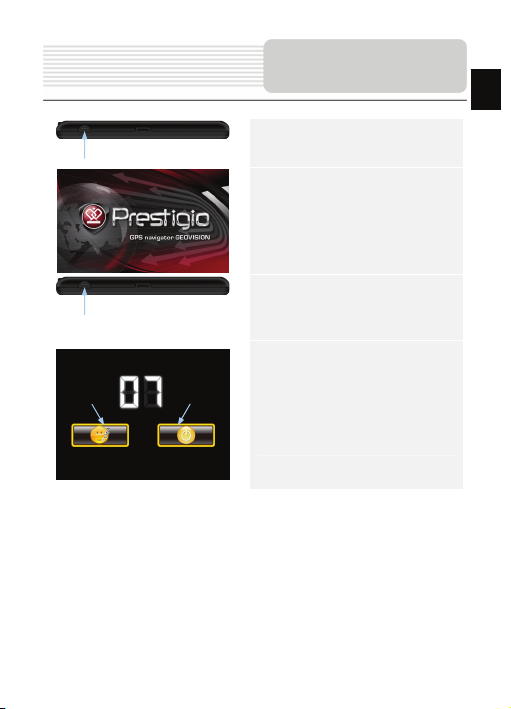
Начало работы
1. Чтобы включить устройст во,
нажмите и удер жив айт е кно пку
питания (Power).
2. Вскоре после приветствия на
экране появится главное меню.
3. Для выбора функций
воспользуйтесь электронным
пером.
4. Нажмите и удерживайте кнопку
питания (Power), чтобы выключить
устройство или пер евести его в
спящий режим.
RU
Sleep OFF
RU - 9
5. Нажмите пиктограмму Спящий
режим (Sleep), чтобы перевести
устройство в спящий режим, или
OFF, чтобы полностью выключить
его.
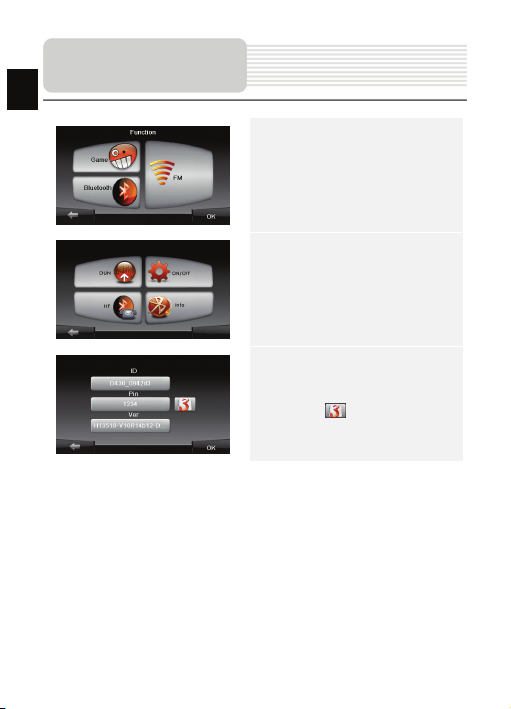
Функция Bluetooth
RU
Главное меню
1. Нажмите на пиктограмму Функция
в главном меню.
2. Нажмите на пиктограмму
Bluetooth, чтобы начать
использование функции Bluetooth.
3. Нажмите на пиктограмму
ВКЛ/ВЫКЛ, чтобы включить или
выключить функцию Bluetooth.
4. Нажмите на пиктограмму Инфо,
чтобы ознакоми ться с
Bluetooth-информацией.
5. Нажмите , чтобы установить
новый PIN-код. PIN-код по
умолчани ю - 1234.
RU - 10
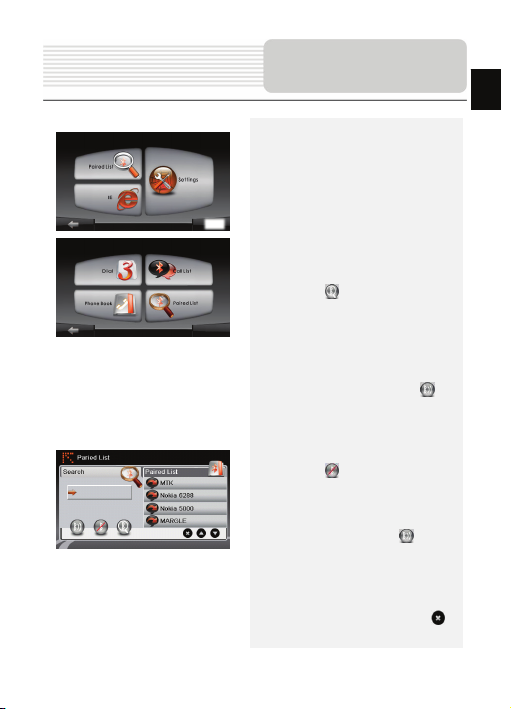
Соединение Bluetooth
1. Нажмите пиктограмму DUN или HF
в главном меню.
2. Нажмите Сопряженные
устр ой ств а, чтобы начать
сопряжение с мобильным
телефоном (при наличии у
последнего функции GPRS).
3. Убедите сь, что мобильный
телефон доступен для соединения
с другими Bluetooth-устрой ствам и.
4. Нажмите , чтобы начать поиск.
5. Название мобильного телефона,
доступного для соединения, будет
отобра жено в списке по
завершению поиска.
6. Нажмите на названии мобильного
телефона, а затем нажмите ,
чтобы установить соединение.
7. Введите PIN-код 1234 при
требовании мобильного телефона
ввести номер PIN.
8. Нажмите , чтобы прервать
текущее Bluetooth-соединение.
9. Выберите название мобильного
телефона в списке Сопряженные
устр ой ств а, и нажмите , чтобы
вновь устан ови ть соединен ие с уже
сопряженным мобильным
телефоном.
10. Выберите название мобильн ого
телефона в списке и нажмите ,
чтобы уда ли ть его из списка.
RU
RU - 11
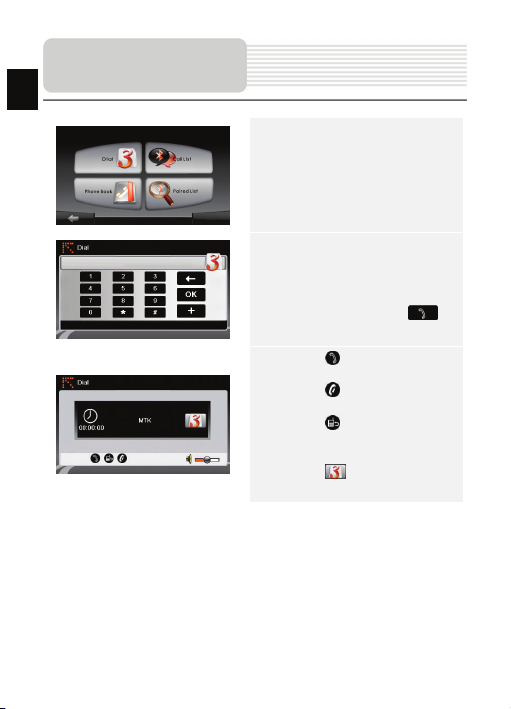
Функция Hands Free
RU
1. Нажмите на пиктограмму HF
(HandsFree) в главн ом меню.
Внимание:
Ознакомьтесь с разделом Соединение
Bluetooth, прежде, чем использовать
функцию Hands Free.
2. Нажмите на пиктограмму Набор
номера, чтобы совершить звонок.
3. Воспользуйтесь виртуальной
цифровой клавиатурой для набора
номера, а затем нажмите ,
чтобы начать звонок.
4. Нажмите , чтобы ответить на
звонок, если он удержи вае тся .
5. Нажмите , чтобы завершить
звонок.
6. Нажмите , чтобы перевести
звонок на мобильный телефон или
обратно на устрой ство.
7. Нажмите для вывода
цифровой клавиатуры.
RU - 12
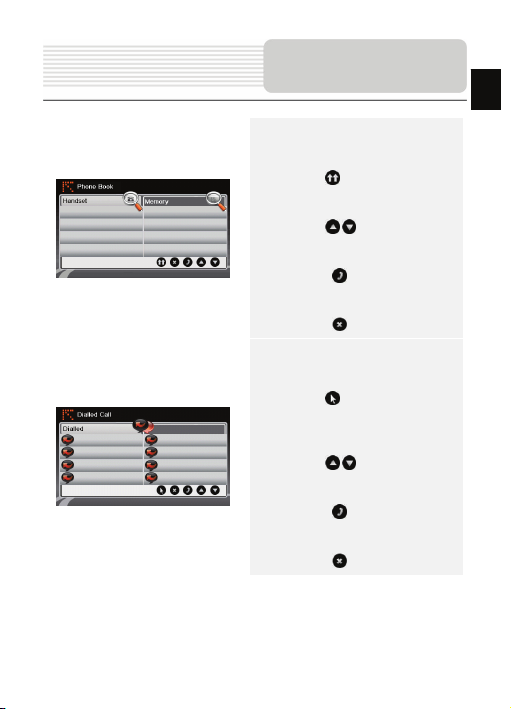
Функция Hands Free
8. Нажмите на пиктограмму
Адресная книга, чтобы
просмотреть контакты.
9. Нажмите , чтобы просмотреть
контакты адресной книги,
хранящиеся на SIM-карте.
10. Нажми те / , чтобы прокрутить
страницы вверх/вниз.
11. Выберите контакт в адресной книге
и нажмите для совершения
звонка.
12. Выберите контакт в адресной книге
и нажмите , чтобы удали ть его.
13. Нажми те на пиктограмму Звонки,
чтобы просмотреть историю
звонков.
14. Нажми те , чтобы просмотреть
список Набранных звонков,
список Принятых звонков, и
список Пропущенных звонков.
15. Нажми те / , чтобы прокрутить
страницы вверх/вниз.
16. Выберите контакт в адресной книге
и нажмите для совершения
звонка.
17. Выберите контакт в адресной книге
и нажмите , чтобы удали ть его.
RU
RU - 13
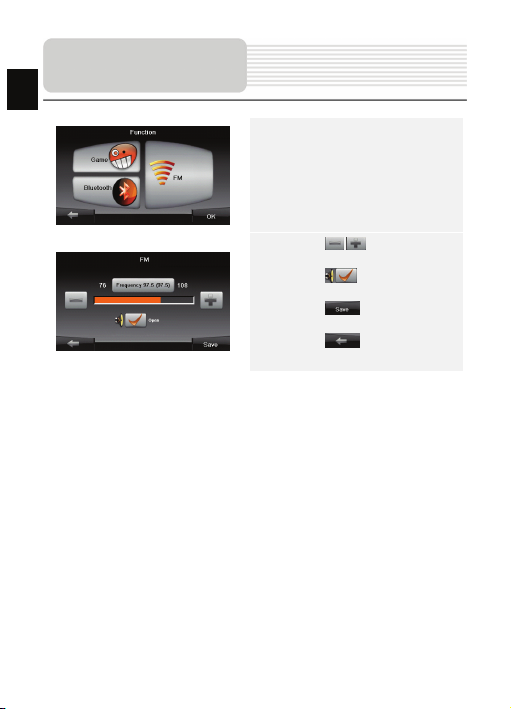
Функция FM
1. Нажмите на пиктограмму Функция
в главном меню.
2. Нажмите на пиктограмму FM,
чтобы начать использовать
функцию Bluetooth.
3. Нажмите / , чтобы снизить
или увелич ить FM-частоту.
4. Нажмите , чтобы
отрегулировать звук.
5. Нажмите , чтобы сохранить
текущую FM-станцию.
6. Нажмите , чтобы отмен ить
настройки и покинуть меню.
RU
RU - 14
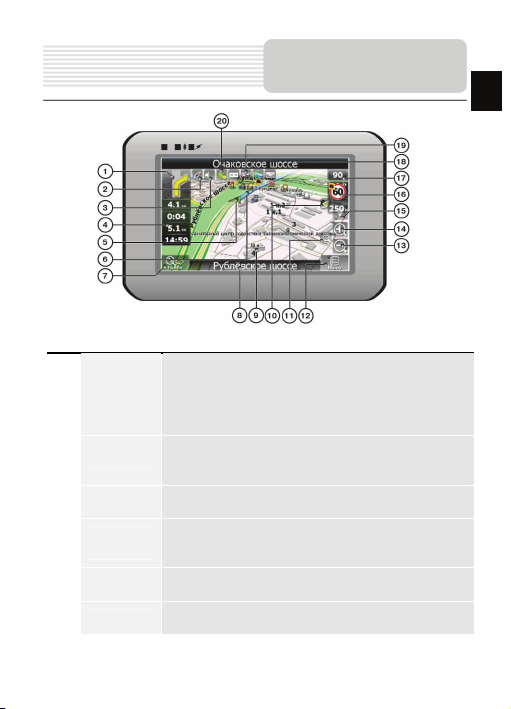
Интерфейс
программы
No. Название Краткое описание функций
Следующий
1
маневр
2 Компас
3 Звук
Информаци-
4
онная панель
5 GPS- курсор
6 Маршрут
Знак предстоящего маневра. На серо м фоне – различные
повороты, развороты, расстояние до след ующего маневра
в метрах или километрах и т.д. Нажатие по знаку –
прекращение ведения по маршруту и другие опции
маршрута.
Нажатие на иконке компаса открывает контекстное меню. В
этом меню Вы можете настроить режим вращения карты,
вид карты и дневной/ночной режимы карты.
Нажатие на эту кнопк у включает и отключает звуковые
эффекты и голос овые подсказки в программе.
Содержит информацию о времени до следующего маневра,
общей длине маршрута и времени прибытия в конечную
точку.
Отображает Ваше текущее местоп оложение при уста нов-
ленной связи со спутниками.
Маршрут, по которому осуществляется навигация, обозна-
чается широкой линией желтого цвета.
RU - 15
RU
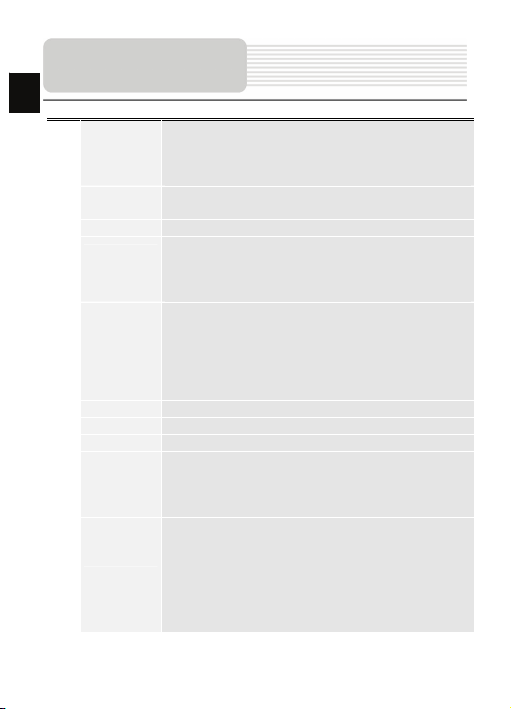
рогр
RU
No. Название Краткое описание функций
7 Поиск
8
9 Масштаб Текущий масштаб карты.
10
11
12 МЕНЮ Нажмите для входа в главное меню программы.
13 Уменьшить Уменьшение масштаба карты.
14 Увеличить Увеличение масштаба карты.
15 Наклон карты
16 Радар
п
Информаци-
онная панель
Возврат в те-
кущее место-
положение
Автомати-
ческое
масштабиро-
вание
аммы
Нажмите на данную кнопку для перехода к меню поиска
нужного адреса или объекта (более подробная
информация о системе поиска указана в разделе
“Функциональные возможности”)
Отображает название проезжей части, по которой в данный
момент осуществляет ся движение
Данная кнопка появляется в правой части дисплея в том
случае, если карта была сдвинута относительно Вашего те-
кущего местоположения. Нажмите на кнопку, чтобы совмес-
тить центр карты с Вашим тек ущим местоположением.
Если в настройках автоматическое масштабирование было
включено, но во время движения по маршруту Вы с
помощью кнопок «Плюс» и «Минус» поменяли масштаб, то
автоматическое масштабирование выключается на
заданный в настройках период времени. Быстро включить
его обратно можно при помощи этой кно пки.
Стрелка вверх увеличивает наклон карты, в своем
максимальном положении наклона карта переходит в вид
псевдо 3D, работающий на масштабах от 5м до 300м.
Стрелка вниз уменьшает наклон карты.
Если в настройках визуальное предупреждение было вклю-
чено, то при приближени и к радару на дороге в правом
верхнем углу появляется панель. На ней указана
максимальн о допустимая скорость движения и расстояние,
оставшееся до радара. Нажатие на кнопке включает/
выключает звуковые предупреждения о превы шении
скорости.
RU - 16
Интерфейс
